Groep Tijdlijn pagina
Menupad
Menupad
- Klik op
 Mijn groepen in het
Mijn groepen in het  Algemeen navigatie menu om de groepcatalogus te openen, en klik vervolgens op de titel van de groep.
Algemeen navigatie menu om de groepcatalogus te openen, en klik vervolgens op de titel van de groep.
- Klik rechtsboven op het
 pictogram en vervolgens op de Tijdlijn hyperlink. Klik vervolgens in de sectie Mijn groepen op de titel van de groep.
pictogram en vervolgens op de Tijdlijn hyperlink. Klik vervolgens in de sectie Mijn groepen op de titel van de groep.
Introductie
Deze pagina biedt u de mogelijkheid om in contact te blijven met de mensen in uw groepen. U kunt updates, bijlagen en locaties delen en polls aanmaken.
Rollen en rechten
Voor publieke groepen kan iedereen de discussies op de groep Tijdlijn pagina bekijken en hier aan deelnemen. Voor privé groepen kunnen alleen de groepsleden de discussies op de groep Tijdlijn pagina bekijken en hier aan deelnemen.
Het type groep lidmaatschap bepaalt wat u kunt doen op de groep Tijdlijn pagina. De volgende types zijn beschikbaar:
Een groep eigenaar kan:
- een groep bewerken.
- groepsleden toevoegen.
- een bericht plaatsen onder de groepsalias.
- bepaalde berichten en reacties verwijderen.
- een groep verwijderen.
- een lid toewijzen als eigenaar van de groep of als groepsbeheerder.
- machtigingsinstellingen toewijzen aan de groepsleden.
Een groepsbeheerder kan:
- een groep bewerken.
- groepsleden toevoegen.
- een bericht plaatsen onder de groepsalias.
- bepaalde berichten en reacties verwijderen.
- beheerdersrollen toewijzen of verwijderen.
- machtigingsinstellingen toewijzen aan de groepsleden.
Een groepslid kan:
- een bericht plaatsen in de groep.
- zijn of haar eigen berichten of reacties verwijderen.
- een groep verlaten.
Gebruikers met de rol Social collaboration administrator kunnen alle acties in alle groepen uitvoeren, ongeacht het type lidmaatschap. Deze gebruikers hebben automatisch dezelfde rechten als eigenaren voor alle groepen in hun omgeving.
- Voor meer informatie over functierechten, ga naar Modules➔ Systeem ➔ Inrichting ➔ Beveiliging ➔ Functierechten.
- Voor meer informatie over rollen, ga naar Modules➔ Systeem ➔ Inrichting ➔ Beveiliging ➔ Rollen.
Welke versie gebruikt u?
De informatie in dit document is van toepassing op product update 264 en hoger. Indien u met een lagere versie werkt, zullen bepaalde functies die hier worden toegelicht niet van toepassing zijn.
Hoe plaats ik een bericht op de groep Tijdlijn pagina?
- Typ uw bericht in het tekstveld op de groep Tijdlijn pagina.
- Klik op Plaatsen.
Hoe plaats ik een bericht onder de groepsalias?
- Klik op het
 pictogram in uw profielafbeelding op de groep Tijdlijn pagina.
pictogram in uw profielafbeelding op de groep Tijdlijn pagina.
- Klik op Plaats als groep.
- Typ uw bericht in het tekstveld en klik op Plaatsen.
Hoe deel ik een bericht met andere mensen of groepen?
- Typ uw bericht in het tekstveld op de groep Tijdlijn pagina.
- Typ bij het veld Delen met de namen van de personen of groepen waarmee u het bericht wilt delen.
- Klik op Plaatsen.
Hoe verwijder ik een persoon of een groep van een bericht?
- Voordat u op Plaatsen klikt, klikt u op het
 pictogram naast de naam van de medewerker of groep. De medewerker of groep wordt dan verwijderd.
pictogram naast de naam van de medewerker of groep. De medewerker of groep wordt dan verwijderd.
Hoe kan ik de volledige beschrijving van een groep tonen?
- Aan de rechterzijde van de groep Tijdlijn pagina, bij de groepsbeschrijving klikt u op Toon meer. De volledige groepsbeschrijving wordt nu getoond
Hoe kan ik me vanuit de groep Tijdlijn pagina aanmelden bij een groep.
- Aan de rechterzijde van de groep Tijdlijn pagina, bij de groepsbeschrijving klikt u op het
 pictogram en klik vervolgens op Aanmelden of klik op Aanmelden bij de groepsafbeelding.
pictogram en klik vervolgens op Aanmelden of klik op Aanmelden bij de groepsafbeelding.
Hoe kan ik een groep verlaten?
- Aan de rechterzijde van de groep Tijdlijn pagina, bij de groepsbeschrijving klikt u op het
 pictogram.
pictogram.
- Klik op Verlaten.
Hoe kan ik een groep bewerken vanuit de groep Tijdlijn pagina?
- Aan de rechterzijde van de groep Tijdlijn pagina, bij de groepsbeschrijving klikt u op het
 pictogram.
pictogram.
- Klik op Bewerken.
Hoe kan ik de leden van een groep bekijken?
- Aan de rechterzijde van de groep Tijdlijn pagina, klikt u in de sectie Leden op de Leden hyperlink, om de groepsleden te tonen.
Secties
 Tijdlijn
Tijdlijn
Klik op deze hyperlink om naar de Tijdlijn pagina te gaan. Voor meer informatie, zie Tijdlijn bekijken.
Groep feeds
In deze sectie kunt u een bericht delen met iedereen in de groep en met de personen die u heeft gedefinieerd in het veld Delen met.

Klik hierop op in uw profielfoto om onder de groepsalias (Plaats als groep) of als u zelf (Plaatsen als mezelf) een bericht te plaatsen op de groep Tijdlijn pagina.
Tekstveld
Typ hier uw bericht. Dit veld is verplicht. U kunt emoji's aan het bericht toevoegen via het  pictogram
pictogram
Synergy link
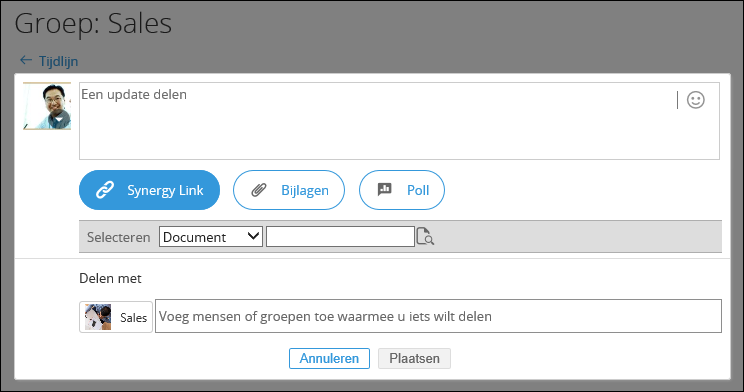
Klik hier om een entiteit, zoals een document, relatie, medewerker or verzoek, met de groepsleden te delen. Selecteer de entiteit uit de lijst, en selecteer vervolgens de betreffende inhoud in het volgende veld.
Bijlagen
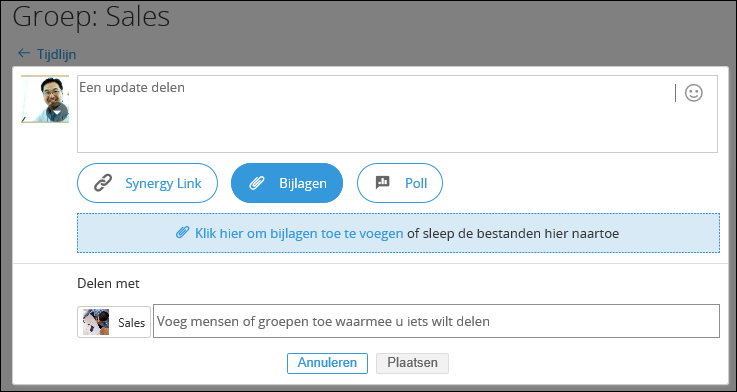
Klik hier om een bijlage van uw computer of cloud opslag te delen met de groepsleden.
Poll
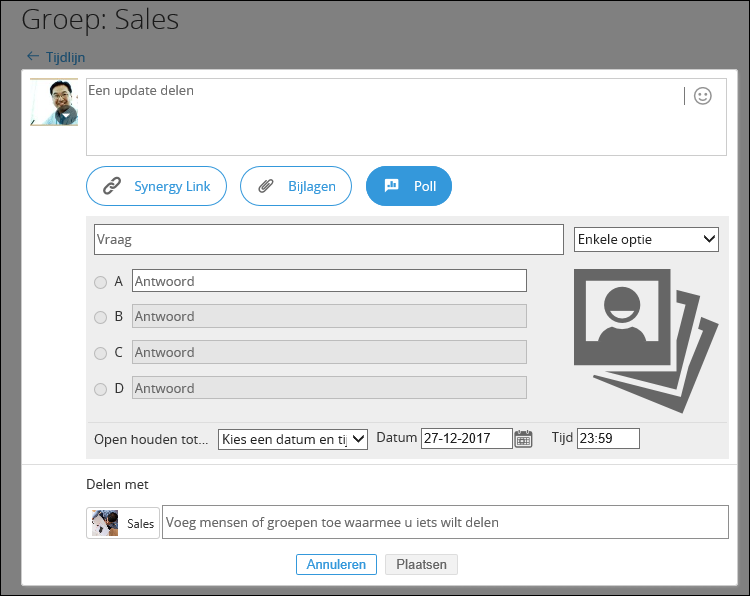
Klik hier om een poll te delen met de groepsleden. Voor meer informatie, zie How-to: Polls gebruiken op de tijdlijn
Delen met
Typ de naam van de medewerker of groep met wie u het bericht wilt delen. Dit veld is verplicht. Standaard wordt dit bericht gedeeld met alle leden in deze groep.
Annuleren
Klik hier om het delen van het bericht te annuleren.
Verwerken
Klik hier om het bericht te delen.
Opmerking:
- Dit is beschikbaar wanneer u lid bent van de groep (in de instellingen van de groep is bij Wie kan berichten plaatsen? de optie Alle leden geselecteerd), u de eigenaar of beheerder van de groep bent (in de instellingen van de groep is bij Wie kan berichten plaatsen? de optie Groepsbeheerders en eigenaar geselecteerd).
- Dit is niet beschikbaar wanneer u geen lid bent van de groep, of wanneer de optie Groepsbeheerders en eigenaar is geselecteerd bij Wie kan berichten plaatsen? en u geen eigenaar of beheerder van de groep bent.
Groep berichten
Deze sectie toont alle berichten die zijn gedeeld met de groep, inclusief de reacties op de berichten.
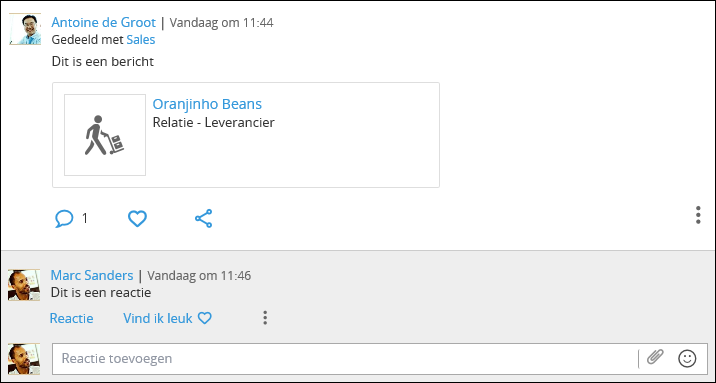

Klik hier om de reactie sectie onder het bericht, te verbergen. Klik er nogmaals op om de sectie weer te tonen.

Klik hier om aan te geven dat u het bericht leuk vindt. U kunt er nogmaals op klikken om de 'vind ik leuk' van het bericht te verwijderen.

Klik hier om het bericht te delen met andere medewerkers of groepen. Er wordt een pop-up venster getoond waarin u de medewerkers en groepen kunt selecteren en indien gewenst een bericht kunt opgeven.

Klik hier om de volgende opties te tonen:
- Verwijder bericht - Klik hier om het bericht te verwijderen. Deze optie is niet beschikbaar wanneer u niet de persoon bent die het bericht heeft gedeeld.
- Verberg bericht - Klik hier om het berichten te verbergen.
- Bericht aanpassen - Klik hier om het bericht te wijzigen. Deze optie is niet beschikbaar wanneer u niet de persoon bent die het bericht heeft gedeeld.
Reactie
Klik hier om een reactie te geven aan de persoon die op het bericht heeft gereageerd. Wanneer u iets in het tekstveld heeft getypt, is  pictogram beschikbaar naast het
pictogram beschikbaar naast het  pictogram. Klik op
pictogram. Klik op  om te reageren op de reactie. Om te reageren op het bericht in plaats van op de persoon die op het bericht heeft gereageerd, klikt u op het
om te reageren op de reactie. Om te reageren op het bericht in plaats van op de persoon die op het bericht heeft gereageerd, klikt u op het  pictogram.
pictogram.

Klik hier om aan te geven dat u de reactie leuk vindt. Wanneer u heeft aangegeven dat u een bericht leuk vindt, wordt de tekst vetgedrukt. Het cijfer achter het pictogram geeft aan hoeveel mensen het bericht leuk vinden. Klik nogmaals op  om de 'vind ik leuk' van de reactie te verwijderen.
om de 'vind ik leuk' van de reactie te verwijderen.

Klik hierop en vervolgens op Verwijder reactie om uw reactie te verwijderen. Dit is alleen beschikbaar wanneer u de persoon bent die de reactie heeft geplaatst.
Tekstveld
Typ hier uw reactie voor het bericht. Wanneer u iets in het tekstveld heeft getypt, is  pictogram beschikbaar naast het
pictogram beschikbaar naast het  pictogram. Klik op
pictogram. Klik op  om uw reactie toe te voegen.
om uw reactie toe te voegen.

Klik hier om de knoppen Synergy Link en Bijlagen te tonen. Hetzelfde als bij berichten kunt u via deze knoppen entiteiten selecteren of bestanden uploaden om te delen met de groepsleden.

Klik hier om emoji's toe te voegen aan de reactie.
Groep details
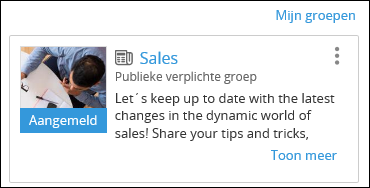
Klik op de Mijn groepen hyperlink om een pop-up te tonen met de lijst groepen waarvan u lid bent. De details van de groep, waartoe de groep feed behoort, worden onder Mijn groepen hyperlink getoond.

Klik hier om de volgende opties te tonen:
- Bewerken - Selecteer deze optie om de details van de groep te wijzigen, leden toe te voegen aan de groep, of te verwijderen van de groep, of een lid eigenaar of beheerder van de groep te maken. Deze optie is niet beschikbaar wanneer u niet de eigenaar of beheerder van de groep bent. Echter, wanneer u beschikt over de rol Social collaboration administrator, dan zal deze optie beschikbaar worden en heeft u de mogelijkheid om de groep te bewerken, ongeacht of u wel of geen groepsbeheerder of eigenaar bent.
- Aanmelden - Selecteer deze optie om u aan te melden voor de groep. Deze optie is niet beschikbaar wanneer reeds lid bent van de groep of wanneer de groep is ingesteld als privé.
- Verlaten - Selecteer deze optie om de groep te verlaten. Deze optie is niet beschikbaar wanneer geen lid bent van de groep. Verlaten is niet actief wanneer u lid bent van de groep, maar de groep is ingesteld als verplichte groep (de optie Verplichte groep is aangevinkt).
Toon meer / Toon minder
De link Toon meer is zichtbaar wanneer de groepsbeschrijving te lang is. Klik hierop om de volledige groepsbeschrijving te tonen. Met de link Toon minder kunt u deze sectie weer inklappen naar de oorspronkelijke grootte.
Leden / Leden (Iedereen)
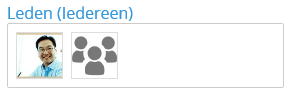
Beweeg met uw muis over de afbeelding om een korte omschrijving te bekijken van de medewerker, divisie of kostenplaats. U kunt ook op de betreffende afbeelding klikken om meer informatie te bekijken van de medewerker, divisie, of kostenplaats.
Opmerking: Standaard is de naam van deze sectie Leden (x), waarbij “x” het aantal leden van de groep is. Wanneer de Iedereen entiteit als lid is toegevoegd aan deze groep, is de naam van deze sectie Leden (Iedereen).
Doorzoek deze groep
Geef de zoektekst op en klik op  om de berichten en reacties te tonen die de opgegeven tekst bevatten. De tekst die overeenkomt met die zoekwoorden wordt vetgedrukt weergegeven.
om de berichten en reacties te tonen die de opgegeven tekst bevatten. De tekst die overeenkomt met die zoekwoorden wordt vetgedrukt weergegeven.
Nieuwste foto's
Deze sectie toont de afbeeldingen die met de groep zijn gedeeld via berichten en reacties. Klik op de foto om de miniatuurafbeelding van de foto te bekijken. U kunt de miniatuurafbeeldingen van de andere foto's bekijken door gebruik te maken van de pijlen, of de foto's downloaden door op  te klikken. U kunt alleen de miniatuurafbeeldingen van 15 foto's bekijken. Wanneer er meer dan 15 foto's zijn, wordt de hyperlink Bekijk alle getoond. Klik op Bekijk alle om alle foto's te bekijken.
te klikken. U kunt alleen de miniatuurafbeeldingen van 15 foto's bekijken. Wanneer er meer dan 15 foto's zijn, wordt de hyperlink Bekijk alle getoond. Klik op Bekijk alle om alle foto's te bekijken.
Meer acties
</> Deze feed insluiten
U kunt u de groepfeeds van uw groep tijdlijn insluiten op verschillende plekken zoals uw workspaces en websites. Klik hier om de insluiten code te bekijken die u kunt kopiëren en plakken op de gewenste locatie.
Mijn tijdlijn
Klik hier om uw persoonlijke tijdlijn te bekijken.
Gerelateerde documenten
| Main Category: |
Attachments & notes |
Document Type: |
Online help main |
| Category: |
|
Security level: |
All - 0 |
| Sub category: |
|
Document ID: |
27.673.132 |
| Assortment: |
Exact Synergy Enterprise
|
Date: |
05-11-2019 |
| Release: |
259 |
Attachment: |
|
| Disclaimer |